こんにちは、じじグラマーのカン太です。
50歳目前で一人自宅でコツコツコツ・・、週末プログラマーをしています。
Ruby on Railsで開発(仕掛かり中)業務系のアプリをさくらのVPSサーバーで公開した手順を紹介します。
はじめに

業務系のシステムを自宅や出張先で確認することはできないの?
お付き合いのあるお客さんから、こんな依頼がありました。
できますよ、できますとも!・・たぶん。
とそんな気軽に請け負った業務システムのWeb化のお話。
このお話はまだまだ継続中で作業中ですが、「クラウドサーバーにアプリをのっけて動かす」というところまで漕ぎつけました。
地獄のようなハマりを何度も経て構築した環境です。
次回に活かせるよう備忘録として、何回かに分けてご紹介していきます。
詳細は不明な手順がほとんどです。「よくわからんけど動けばいいや」という方は参考にしてみてください。
まずは公開するサーバーを選択


公開するためのサーバーってどこがおススメなのかな?
- クラウドサーバーとレンタルサーバーって違うの?
- SaaS、PaaS、IaaSって何?
- さらにVPSっていうのもあるの?
調べ始めると選択肢が多すぎです。
素人のおじさんは、決めるのだけで半月はかかりそうです。
今回は「VPSサーバー」を選択しました。
理由は・・たいしてありません。
- 料金:従量制か定額制か・・もちろん定額で!
- サーバーの設定はおまかせか自分でか・・勉強のためにも自分でやりたい!
- その設定は完全フリーなのか制約付きか・・制約ついても簡単なやつ!
さくらのVPS

さてサーバーは「VPS」にしました。
では、どこの会社と・・?
料金も安定性もどれを選んでも変わらなさそうです。
どこも同じなら、日本語で対応してくれる「さくらサーバー」にしました。
英語苦手なもので。
お試し期間が2週間あり、ダメなら解約できるそうです。
契約する会社が決まれば、次はプランです。
使用するデータ量や使用人数なんかを考慮しなければいけないのでしょうが、お客さん自体も把握できていない状況です。さくらのVPSは、後から上位プランへの移行が簡単らしいので最初はお安めのプラン、1ギガのタイプを選びました。月々1000円以下に抑えることができます。
契約してみよう
いよいよ契約です。

プランを選択。
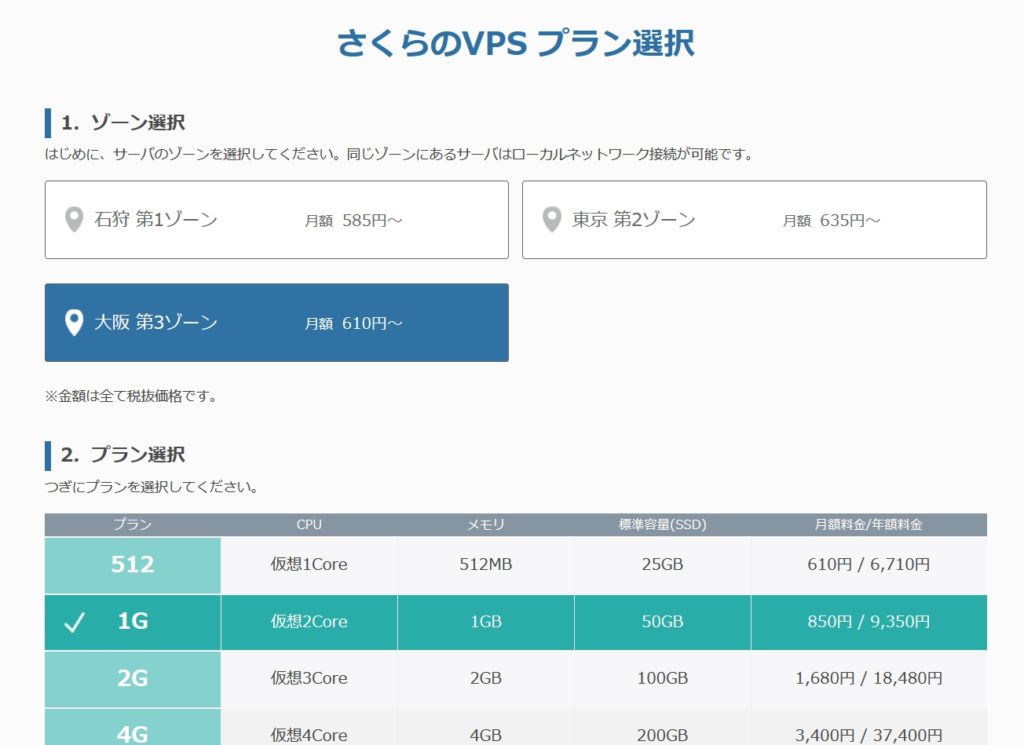
ゾーンを選択。

会員登録します。

必要項目を入力していきます。
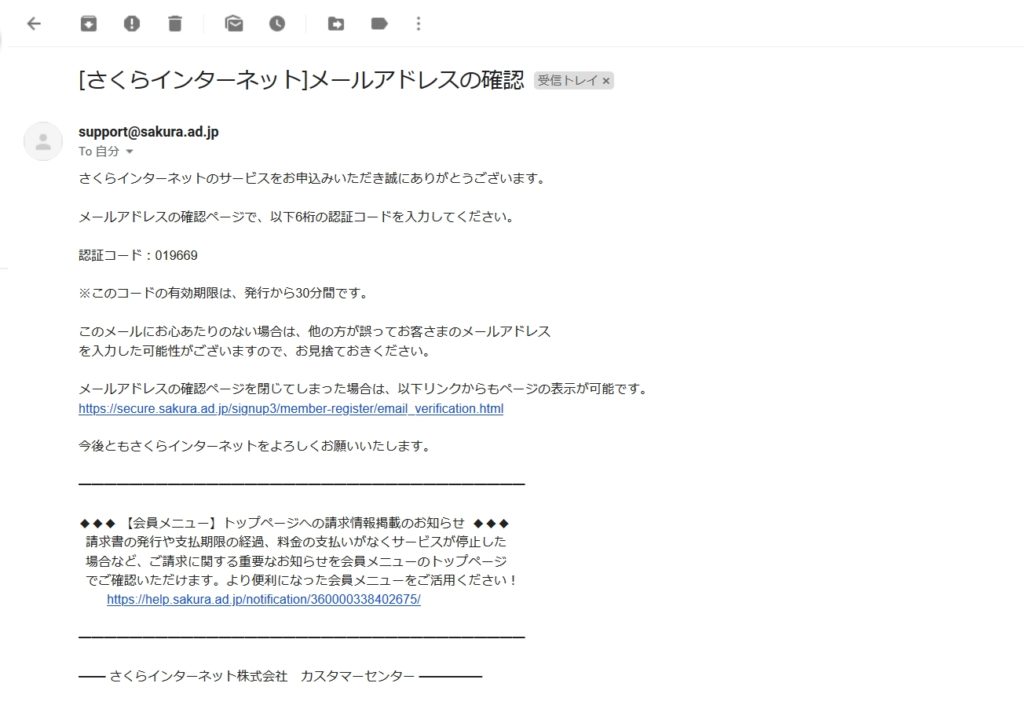
メールが届きますので、リンクをクリックして認証コードを入力。
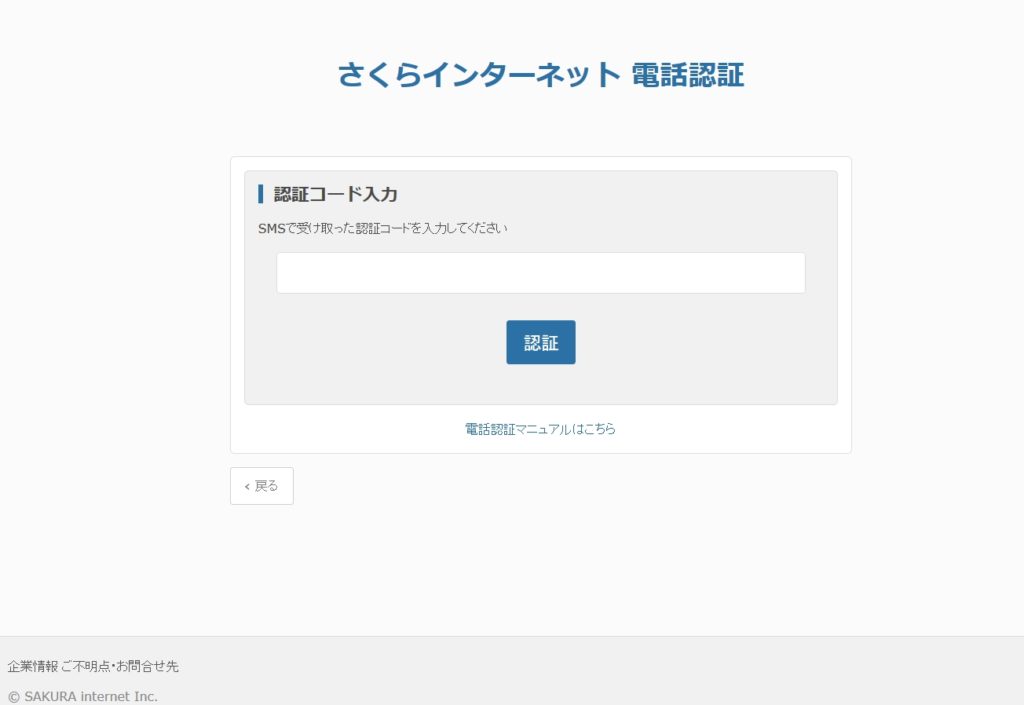
さらに電話認証もあって、少し面倒くさいです。
全て完了すると、ほっと一息。
で、安心していると不安に・・この後どうするの?
30分後くらいに登録作業の完了メールが届きます。
メール内のリンクをクリック。
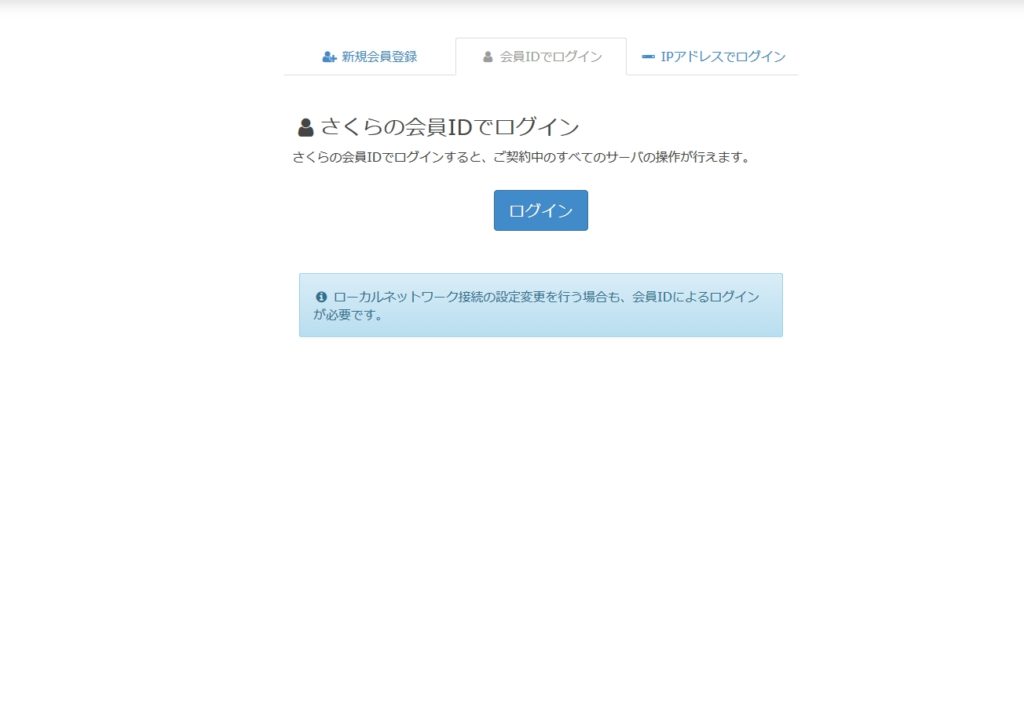
この画面からサーバー設定画面へと進むことができます。
以上で契約は終了です。
お疲れさまでした。
まとめ

今回はVPSサーバーを契約するまでです。
ここまでは、まだハマるところはありませんでした。
契約終了後、登録完了メールが届くまで時間がかかってアセったところくらいです。
おじさんになると、何か新しいことを始めるのはドキドキします。
ま、たいしたことはしていないのですが。
次回以降、サーバーの設定方法を紹介していきます。



コメント